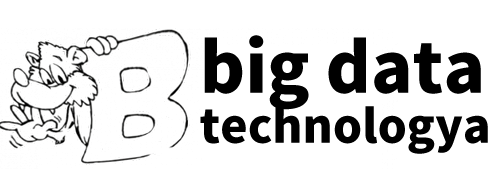Große Daten
File Sharing
Große Dateien verschicken: Dateitransfer ohne Drobox für PC und Mac
Wir zeigen, wie Sie große Dateien und Archive über das Internet versenden. © Hersteller

Wir zeigen, wie Sie ohne Dropbox & Co. große Dateien verschicken können, egal ob auf PC oder Mac: Zum Glück sind die Zeiten vorbei, in denen schon eine Datei in der Größe von 1 MByte ein E-Mail-Postfach zum Kollabieren brachte und es als ein absolutes No-Go galt, PowerPoint-Präsentation als Anhang an eine Nachricht zu verschicken. Obwohl es bei vielen großen Internet-Providern in Deutschland in der Zwischenzeit möglich ist, auch Dateianhänge in der Größe von 30 MByte und mehr mitzuschicken, gibt es für die meisten Anwender genügend Gelegenheiten, in denen sie andere Möglichkeiten zur Übermittlung großer Dateien benötigen: Sei es nun, weil der eigene kostenlose E-Mail-Account keine große Dateien zulässt, oder weil es darum geht, einmalig eine große Datei an einen anderen Nutzer zu übermitteln. Zumal Hoster wie 1&1 auf den Hilfeseiten für ihre Kunden nach wie vor darauf hinweisen, dass die Kunden keine E-Mails mit Anhängen versenden sollten, die größer als 10 MByte sind. Begründet wird dies damit, dass es bei zu großen Anhängen zu einer Zeitüberschreitung zwischen E-Mail-Client und -Server kommen kann. Der Anbieter empfiehlt seinen Kunden, in solchen Fällen große Dateien direkt auf den Web-Space hochzuladen.
Alternativen: Wenn's nicht Dropbox sein soll
Im Internet steht eine ganze Reihe von Angeboten, sowohl kostenlos als auch als kostenpflichtige kommerzielle Lösung bereit, die sich speziell der Übertragung von großen Daten widmen. Bei den kostenlosen Varianten haben wir uns exemplarisch mit den beiden Angeboten DropSend und WeTransfer beschäftigt, mit denen die grundlegenden Aufgaben erfüllt werden.
Anzeige
Etwas merkwürdig: Obwohl wir nur eine Datei versenden wollten, besitzen wir plötzlich ein Konto bei DropSend. Insgesamt ist die Bedienung dieser Lösung aber einfach und übersichtlich gestaltet. © Screenshot/Hersteller
Anzeige
DropSend ist ein typisches Freeware-Angebot mit allen Untugenden. Nutzer, die nur die kostenlose Variante verwenden, bedenkt sie ziemlich aufdringlich mit Werbung. DropSend ist gut zu bedienen und bietet den Anwendern sogar die Möglichkeit, Dateien in einer Größe von bis zu 4 GByte kostenlos zu versenden. Allerdings darf ein Nutzer davon nur fünfmal im Moment Gebrauch machen. Was uns besonders stört: Es scheint auf dem ersten Blick so zu sein, als ob diese Lösung ohne Anmeldung funktioniert, wer aber eine erste Datei verschickt hat, bemerkt dann, dass das System ganz automatisch ein Konto eingerichtet hat. Zusammen mit der vielen Werbung und der Tatsache, dass diese Lösung in Amerika gehostet wird und nur in englischer Sprache zur Verfügung steht, können wir von ihrem Einsatz eigentlich nur abraten.
WeTransfer ist vielen Nutzern gut bekannt: Das mag neben dem eingängigen Namen auch daran liegen, dass es sehr einfach ist, die freie Variante dieser Lösung zu verwenden: Dateien bis zu 2 GByte überträgt das Tool ohne weitere Anmeldeformalitäten (nur ein Abnicken der Geschäftsbedingungen ist notwendig). Der Empfänger bekommt eine Mail mit einem Download-Link, über den er dann die Datei herunterlädt. Die Oberfläche von WeTransfer steht vollständig in deutscher Sprache zur Verfügung. Die Übertragung sowie die Speicherung der Dateien geschehen laut Aussagen des Anbieters immer verschlüsselt. Allerdings gibt der Anbieter auf seiner Web-Seite nirgendwo konkret darüber Auskunft, welche Verschlüsselungsmethode er verwendet. Die Übertragung wird mit SSL geschützt.
Da der Anbieter seinen Firmensitz in Amsterdam hat, können wir wohl davon ausgehen, dass er auch seine Server in den Niederlanden untergebracht hat. Informationen darüber bietet die Web-Seite nicht. Die Firma bietet für 10 Euro im Monat eine Plus-Version von WebTransfer an, bei der die Nutzer dann Dateien bis zu einer Größe von 10 GByte übertragen dürfen und einen Online-Speicher von 50 GByte mit unbegrenzter Speicherzeit besitzen.
Anzeige
Nur 2 GByte große Dateien sind bei WeTransfer vorgesehen. Deshalb wird der Anbieter auch nicht müde, auf die kostenpflichtige Plus-Variante hinzuweisen. © Screenshot/Hersteller
Anzeige
Auch mit Desktop-Programm: Zeta Uploader
Mit dem Zeta Uploader steht eine professionelle Lösung zur Verfügung, die zudem für private Anwender auch eine freie Variante zum Datentransfer zu bieten hat. Eine weitere Besonderheit: Zusätzlich bietet Zeta Software auch noch ein Desktop-Programm an, mit dessen Hilfe die Dateien einfach und schnell zum Server hochgeladen werden. Bereits in dieser Version können Nutzer Dateien mit einer Größe von bis zu 500 MByte übertragen.
Die deutsche Softwarefirma macht aber keinen Hehl daraus, dass ihr eigentliches Geschäftsmodell der hinter dieser Technik stehende Server ist, der vom Kunden dann direkt genutzt wird, und auch Add-Ins für Outlook bietet. Firmen, die beispielsweise einen eigenen Exchange-Server betreiben, können dann den Zeta-Server so einsetzen, dass alle E-Mail-Attachments gleich welcher Größe getrennt über diese Lösung transportiert werden und damit die Exchange-Infrastruktur stark entlasten.
Die freie Variante, die über einen beim Anbieter gehosteten Server funktioniert, ist eine gute und nach unseren kurzen Erfahrungen auch zuverlässige Variante zu anderen Lösungen, die nicht nur den Vorteil einer Desktop-Anwendung besitzt, sondern auch größere Dateien überträgt und in Deutschland gehostet wird. Eine Verhaltensweise der Lösung hat allerdings beim Testteam Verwunderung verursacht: Eine Sendung, die wir mit einem Passwort versehen hatten, wurde dem Empfänger mit einer E-Mail gemeldet, bei der sich das Passwort im Klartext in der Betreffzeile der Mail fand.
Anzeige
Zeta Uploader: Eine professsionelle Lösung, die eine freie Variante bereitstellt, mit der die Nutzer Dateien von bis zu 500 MByte verschicken können. © Screenshot/Hersteller
Anzeige
Lösung für den Profi-Einsatz: Cryptshare3
Neben den Problemen, die für die Nutzer durch Größe einer zu verschickenden Datei entstehen, sollten gerade Systembetreuer auch immer den Sicherheitsaspekt beachten: Wichtige, geschäftlich relevante Daten müssen verschlüsselt werden, was beim Einsatz einer Dropbox-ähnlichen Lösung in der Regel bedeutet, dass zudem beim Sender und beim Empfänger noch die entsprechende Verschlüsselungssoftware zu installieren und Schlüssel auszutauschen sind.
Die Firma Befine Solutions aus Freiburg stellt mit Cryptshare 3 eine Lösung bereit, die dieses Dilemma beseitigen will, indem sie den Nutzern einer Web-Schnittstelle zur Verfügung stellt. Mit deren Hilfe übertragen die Anwender dann große Dateien und in der aktuellen Version der Lösung auch E-Mail-Nachrichten sicher und verschlüsselt. Die Lösung besteht im Kern aus dem Cryptshare-Server, der als Virtual- oder Hardware-Appliance sowie als Software auf einem eigenen System läuft. Als Server-Betriebssystem dienen dabei die Windows-Server 2003, 2008 und 2012 in den 32- und 64-Bit Versionen, sowie die Linux-Systeme unter OpenSUSE Linux ab der Version 11.4 und die Linux-Derivaten Fedora und Debian. Natürlich ist auch das Hosting einer solchen Lösung bei einem Provider möglich.
Da es das Testteam besonders interessierte, wie eine solche Lösung im täglichen Betrieb bei einer kleinen oder mittelständischen Firma oder auch in einem Redaktionsbüro einsetzbar ist, haben wir uns vom Anbieter eine gehostete Teststellung auf dem Server der Firma in Freiburg einrichten lassen. Wichtig dabei: Die Einrichtung der Lösung gilt immer für eine komplette Mail-Domäne, weshalb die Lösung für private Mail-Konten bei Anbietern wie T-Online oder Google nicht geeignet ist.
Anzeige
Zeta Uploader: Eine professsionelle Lösung, die eine freie Variante bereitstellt, mit der die Nutzer Dateien von bis zu 500 MByte verschicken können. © Screenshot/Hersteller
Anzeige
Ist die Domäne einmal registriert, können ihre Mitglieder sich mittels des Browsers am Server anmelden. Die Verbindung wird dabei komplett über das https-Protokoll abgewickelt.
Den Anwendern steht nach dem Verbindungsaufbau eine sehr stringente Oberfläche zur Verfügung, auf der sie zunächst nur entscheiden, ob sie jetzt Daten für andere Nutzer bereitstellen oder bereits vorhandene Daten abholen möchten. Nach der Auswahl muss der Anwender nun seine Kontaktdaten wie Name, E-Mail-Adresse und Telefonnummer eintragen. Diese Daten findet der Empfänger der zu versendenden Datei später in einer Benachrichtigungs-E-Mail wieder, die ihm mitteilt, dass Daten für ihn zur Abholung bereitstehen.
Die gehostete Lösung von Cryptshare3 hat im Test einen guten Eindruck hinterlassen. Das Team hat dabei vor allen Dingen die einfache Art überzeugt, in der sie es Anwendern ermöglicht, große Daten und auch E-Mail-Nachrichten mithilfe der Web-Schnittstelle sicher zu versenden. Auch für Firmen, die aus Sicherheitsgründen ihre Dateien auf keinen Fall auf fremde Server gelagert sehen wollen, empfiehlt sich die Lösung. Sie hosten Cryptshare entweder als Appliance, als virtuelle Appliance oder als Installation auf dem eigenen Server im Rechenzentrum beziehungsweise der DMZ.
Anzeige
© Screenshot/Hersteller
Anzeige
Fazit
Unsere Recherche und das Ausprobieren der verschiedensten Lösungen ergaben ein deutliches Bild: Anwendern, die große Dateien verschicken wollen, steht eine relative breite Palette von unterschiedlichen, auch kostenlosen Angeboten zur Verfügung. Alle von uns getesteten Lösungen funktionierten und taten genau das, was sie versprachen: Sie übertrugen die Dateien.
Ähnlich wie bei E-Mail-Accounts sollten Nutzer auch in diesem Fall nicht allzu viel von kostenlosen Angeboten erwarten: Wenn die Sparlösungen nicht die Größe der zu übertragenen Dateien stark begrenzen, so kann ein Nutzer häufig nur eine bestimmte Anzahl solcher Transaktionen pro Monat durchführen. Wer Dropbox nicht verwendet, weil seine Daten dabei auf Server-Systemen in den USA landen, der sollte auch bei diesen Lösungen keinen amerikanischen Anbieter auswählen. Für den professionellen Einsatz lohnt sich sicher auch der Blick auf eine Lösung wie Zeta oder Cryptshare, vor allen Dingen wenn das Angebot auf einem eigenen Server oder im Rechenzentrum eines vertrauten deutschen Providers gehostet wird.
Lesetipp: Dropbox, OneDrive & Co. im Test
Viele Nutzer besitzen mit den Providerverträgen auch einen mehr oder minder großen Web-Space, der mangels eigener oder anderweitig gehosteter Web-Seite brachliegt. Er kann mithilfe von FTP problemlos zum Austausch von Daten verwendet werden. Mit Freeware-Programmen wie Filezilla lassen sich so auch sehr große Dateien bequem austauschen und verschicken.
Große Dateien kostenlos und sicher verschicken - 4 Tipps
Große Dateien kostenlos und sicher verschicken - 4 Tipps Daten in der Cloud verschlüsseln

Um große Dateien über das Internet zu verschicken, bieten sich verschiedene Cloud-Dienste an (Symbolbild). © Shutterstock - bannosuke
Große Dateien bei Dokumenten, Bildern oder Videos sind heute keine Seltenheit. Gründe sind etwa die verbesserte Aufnahmetechnik in Kameras und Smartphones. Damit wachsen aber auch die Datenmengen für die Bilder oder Videos. Das Teilen des Materials über herkömmliche Kanäle wie die E-Mail funktioniert dann nicht immer. Dateien lassen sich zwar anhängen, aber die Datenmenge ist begrenzt. Bei sehr vielen Aufnahmen oder großen Dokumenten müssen mehrere Mails geschickt werden. Alternativ verwendet man einen Cloud-Speicher und teilt darüber die großen Pakete mit anderen Nutzern über das Internet. Wir geben vier Empfehlungen, wie Sie große Dateien über das Internet teilen können.
1. Einfaches Teilen mithilfe eines Cloud-Services
Viele Anwender setzen heute Cloud-Speicher im Internet ein. Bei Dropbox, OneDrive oder Google Drive gibt es nach einer Anmeldung kostenlosen Speicher im Internet. Kunden der Telekom bekommen automatisch in der MagentaCloud eine Gratis-Ablage zur Verfügung gestellt.
Anzeige
Über den Webbrowser lassen sich dort Daten ablegen oder laden. Einfacher geht es mit Tools für den Windows-Desktop. Diese synchronisieren ein Verzeichnis mit dem Cloud-Speicher. Der Nutzer hat dabei durch die Spiegelung auf der eigenen Festplatte Zugriff wie bei einem lokalen Laufwerk. Ein weiterer Vorteil bei der Installation der Desktop-Software: Bei langsamen Internetverbindungen wird der Datentransfer im Hintergrund ausgeführt und passt sich den Aktivitäten des Nutzers an. Der Browser wird nicht durch das Laden der Daten blockiert.
Anzeige
Große Datenmengen lassen sich über eine NAS (links) oder einen Cloud-Service wie OneDrive von Microsoft freigeben (rechts). © Screenshot WEKA / PC Magazin
Anzeige
Die gespeicherten Daten lassen sich mit anderen Anwendern teilen. Dazu muss der Empfänger nicht unbedingt Nutzer des Netzspeichers sein. Mithilfe eines Links laden sich die Personen die freigegebenen Daten mit dem Webbrowser aus der Cloud. Sind beide Teilnehmer beim Service angemeldet und der Empfänger benutzt die Desktop-Software, dann wird nach einer Einladung die Freigabe automatisch mit dem lokalen Verzeichnis synchronisiert.
Das ist bei Arbeit in Gruppen von Vorteil – beide Seiten können Änderungen an Dokumenten vornehmen. Werden dabei versehentlich Fehler gemacht, helfen die Cloud-Services. Sie speichern die unterschiedlichen Versionen, die sich später von der Online-Festplatte wiederherstellen lassen. Bei kostenlosen Angeboten wie Dropbox werden die Kopien bis zu 30 Tage in der Cloud aufbewahrt.
Wichtig bei der Nutzung kostenloser Datenspeicher ist die Datensicherheit. Eine Verschlüsselung ist eine Möglichkeit, die Dateien in der Cloud sicher abzulegen. Im Info-Kasten auf der nächsten Seite stellen wir Ihnen eine Lösung dafür vor. Alternativ nutzen Sie einfach ein Archivierungsprogramm mit Verschlüsselung. Unsere Anleitung "Daten mit 7ZIP verschlüsseln" (ebenfalls auf der nachfolgenden Seite) zeigt Ihnen, wie Sie mit der kostenlosen Software Ihre Daten schützen.
Anzeige
2. NAS zu Hause benutzen
Wer seine Daten nicht im Internet speichern will, kann einen modernen Netzwerkspeicher (NAS) als private Cloud nutzen. Dafür bieten die meisten Hersteller eine Option zur Freigabe von Verzeichnissen an. Das erfolgt über die Administrations-Software im Webbrowser. Am Ende bieten die Geräte auch eine Möglichkeit, die Adresse für den Ordner weiterzuleiten. Dazu gehören E-Mail und soziale Netzwerke wie Facebook.
Wichtig beim Teilen der Daten von einem NAS-Gerät: Die Systemsoftware für den Speicher und den Router zu Hause sollte immer auf dem aktuellen Stand sein. Damit verhindern Sie Datendiebstahl durch Hacker oder das Eindringen von Online-Kriminellen in das Heimnetzwerk. Noch ein Tipp: Über eine NAS-Freigabe kann man auch den Datenzugriff aus der Ferne für sich selbst realisieren. Das funktioniert bei den meisten Modellen für den PC und per App auf mobilen Geräten.
Anzeige
3. Mit dem Browser verschicken
Ganz ohne technisches Know-how lassen sich in einem Browser wie Firefox, Chrome oder Internet Explorer große Datenpakete verschicken. Dabei helfen die Online-Services WeTransfer oder Whisply. Die Sache funktioniert ganz einfach: Datei im Webbrowser auswählen, Empfänger per E-Mail bestimmen und eine Nachricht eintragen. Danach startet der Transfer der Daten zum jeweiligen Server. Ist dieser komplett, schickt der Online-Speicher eine Mail an den Empfänger. Der lädt sich mit dem Browser das Paket auf seinen Rechner. Die Daten werden dabei verschlüsselt, und sie sind nur eine bestimmte Zeit verfügbar. Um Speicher zu sparen, löschen WeTransfer bzw. Whisply die Dateien.
Anzeige
Das Teilen von großen Dateien im Webbrowser geht sehr komfortabel mit dem Online-Service WeTransfer. © Screenshot WEKA / PC Magazin
Anzeige
Bei Whisply gibt es auch eine Anbindung an die Cloud-Services von DropBox, OneDrive und GoogleDrive. Der Online-Service lädt auf Wunsch von da die Datenpakete und schickt dann eine Benachrichtigung an die andere Person.
4. Webmail mit Datenspeicher
Nutzer eines Mailservices im Internet kommen oft in den Genuss, Daten über die Cloud zu verschicken. Der Anhang wird bei diesen Angeboten in einen Cloud-Speicher geladen und in der Mail nur ein Link zum Download eingefügt. Dazu gehören unter anderem Google, Web.de oder Yahoo. Die Daten werden dabei nicht verschlüsselt. Deswegen empfiehlt sich das Erzeugen eines Zip-Archivs mit Krypto-Funktion.
Wie Sie Ihre Daten vor dem Upload in die Cloud einfach verschlüsseln, verraten wir auf der nächsten Seite.
File Sharing
Um eine effektive Zusammenarbeit zwischen Kollegen, externen Mitarbeitern, Dienstleistern und Kunden zu gewährleisten, braucht es leistungsstarke Tools, die die Kommunikation vereinfachen und den reibungslosen Austausch von Arbeitsmaterialien ermöglichen. Ein Tool für den Datentransfer bereichert die Zusammenarbeit in Unternehmen und beschleunigt Arbeitsprozesse.
Tabellen, Grafiken, Textdateien – damit Dateien schnell und sicher zwischen Kollegen, Partnern und Kunden ausgetauscht werden können, ist TeamViewer als Software für File Sharing ideal. Das Tool ermöglicht es, Daten vom PC, Laptop oder mobilen Geräten* in Echtzeit mit anderen Personen zu teilen.
Zudem ist TeamViewer für diejenigen geeignet, die regelmäßig Remote Work oder Homeoffice machen: Sie stellen von unterwegs eine Remote-Verbindung zu Ihrem Unternehmens-PC her und übertragen Dateien bequem von einem Gerät zum anderen. Diverse Schutzmechanismen sorgen für einen sicheren Datenaustausch.